Записки о компьютерах
Найти папку downloads — загрузки очень просто, открываем… Отрываем мой компьютер , диск С или тот где установлена операционная система — папка пользователи ( users ) — папка с именем пользователя — загрузки ( downloads ).
Напомню что в этут папку по умолчанию производят загрузки все установленные браузеры.
В папку downloads можно попасть немного иным, более удобным путем, но для начала нам нужно сделать пару движений мышкой: кликаем правой кнопкой мыши на пустом месте рабочего стола, в меню выбираем пункт персонализация (для домашних версий win 7 понадобится предварительно установить панель персонализации для windows 7 ) — в левой колонке находим пункт Изменение значков рабочего стола . Там должны стоять галочки в чебоксах: компьютер, файлы пользователя, корзина. Чебокс панель управления отмечаем по желанию или необходимости.
Теперь на рабочем столе у вас появилась персональная папка (папка пользователя) войдя в которую вы и увидите папку загрузки, для английских версий windows папка downloads.
Где папка «Загрузки» в Windows?
По умолчанию в Windows папка загрузок расположена на системном диске «С». Но кроме этого, все файлы которые мы скачиваем из интернета, тоже по умолчанию сохраняются именно в эту папку. А как известно количество места на диске «С» не бесконечно, и обычно память быстро забивается, особенно если все скачанные файлы сохранять в одно место.
Чтобы изменить папку «Загрузки» в Windows на другую, и сделать так чтобы файлы которые мы качали из интернета сохранялись в другое место, нужно в браузере, или торренте, смотря где мы качаем, кое-что изменить в настройках. Но для начала давайте посмотрим где папка загрузок находится по умолчанию и освободим её от файлов, которыми она возможно уже забита.

И в левой части окна можно увидеть папку « Загрузки », которая открывается одним кликом.

В правой части окна отобразятся все файлы и папки которые в ней есть. Большая часть этого было скачано из интернета.

Теперь мы знаем, где в Windows папка загрузки и при необходимости можем удалить или переместить из неё любые папки и файлы.
А теперь я покажу Вам как сделать так, чтобы файлы, скачанные из интернета сохранялись на другой диск, а не на системный в папку «Загрузки». Разберём на примере браузера Гугл Хром и программы uTorrent.
Рекомендую установить Гугл Хром, если вы ещё этого не сделали, так как эта программа для работы в интернете очень удобная. Чтобы в этом браузере изменить папку для скачивания, мы переходим в инструменты, нажав по специальному значку, и далее « Настройки ».

Опускаемся в самый низ и жмем по ссылочке « Показать дополнительные настройки ».

Опускаемся ещё ниже до пункта « Загрузки » и здесь через кнопку « Изменить » можно поменять путь по которому будут сохраняться все файлы, которые мы качаем из интернета посредством этого браузера.

В Яндекс браузере папку загрузки вы сможете изменить точно таким же способом, в других браузерах аналогично. Всё делается через настройки.
Теперь пару слов про uTorrent. Установить Торрент я также советую всем, особенно любителям качать из интернета различные файлы.
В этой программе мы переходим в пункт « Настройки – Настройки программы ».

Переходим на вкладку « Папки » и указываем пути загрузки файлов через кнопки с троеточием, выбрав другой диск.

Вот такие дела обстоят с папками для загрузок в Windows, по умолчанию всё сохраняется на системный диск, а при желании можно этот путь изменить перейдя в настройки.
Где папка «Загрузки»
По просьбам посетителей отвечаю на вопрос где находится папка загрузки Windows 7, 8, XP.
Чтобы найти папку «Загрузки», нужно кликнуть по значку Моего компьютера и в левом меню увидите расположение:

Либо в адресной строке пишите :Users\Downloads
Либо переходите по пути Диск с Windows -> Пользователи

Это подходит для Windows Vista, Windows 7, Windows 8
В Windows XP она находится по пути Documents and Settings\Мои документыDownloads
Разумеется я подразумеваю под — тот диск, на котором у Вас установлена Windows (чаще всего это диск C )
А под — Ваше имя пользователя системы.
Вот как раз в эту папку и сохраняются все загрузки с интернета обычно.
Напоследок покажу ещё как можно изменить папку загрузок в браузере Internet Explorer.
Запускаем, переходим в верхнее меню Сервис -> Просмотреть загрузки (или просто жмем сочетание клавиш ctrl + J)




Ну всё. Теперь Вы знаете где находится и как найти папку «Загрузки» в Windows и при желании можете её изменить.
Если загрузки в другом месте
Каждый браузер в настройках предоставляет возможность изменять папку загрузок по умолчанию. Соответственно, если в папке Загрузки нет того, что вы ищете, возможно файлы сохраняются в другую папку.
В Chrome, Opera, Яндекс.браузере нужно открыть меню и выбрать Настройки. Дальше Дополнительные настройки и перейдите в раздел Загрузки. Там можно посмотреть, куда сохраняются скаченные файлы сейчас и изменить эту папку.
Как найти загруженные файлы через браузер
Не всегда браузеры загружают файлы в папку «Загрузки», особенно, если пользователь настроил другую папку или указал настройку выбора папки при сохранении файла. Как не потерять загруженный файл?
К счастью в браузерах можно посмотреть историю загрузок. Если вы используете браузер Chrome, Edge или Firefox, нажимаем горячие клавиши «Ctrl+J» для перехода на страницу истории загрузок. Или нажимаем кнопку «Меню» и выбираем пункт меню «Загрузки».
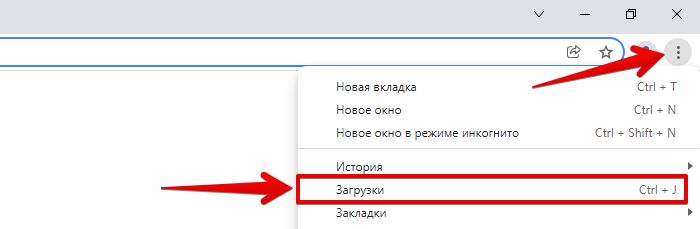
На странице загрузок находим запись о скаченном файле и нажимаем на ссылку под ним «Показать в папке».
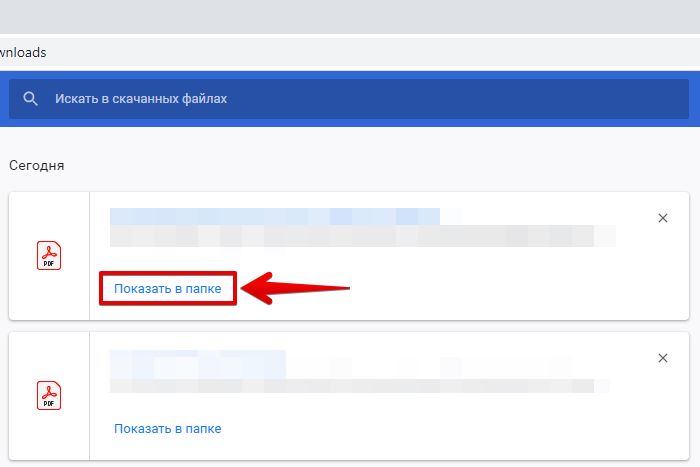
Проводник откроет папку, где сохранен файл.
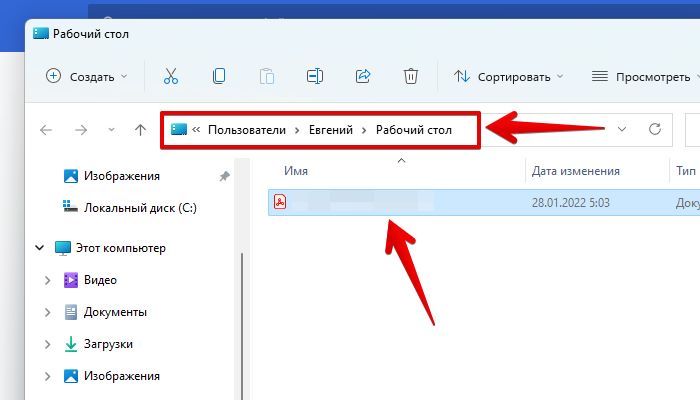
Если нужного файла в папке нет, возможно он был перемещен, тогда необходимо воспользоваться поиском Windows 11.
Как в компьютере найти папку загрузок?

Качаете файлы, программы.. музыку, кино.. а куда? А куда качается — непонятно. Но чаще всего качается именно в папку Загрузки (Downloads). Но как найти эту папку? Обычно она есть в проводнике слева:

Но может ее там и не быть.. ((
Как бы там не было — я сегодня постараюсь показать вам, как эту папку найти. Итак, смотрите, я случайно кое-что проверил.. и оказалось работает! Я проверял в Windows 10, надеюсь что в Windows 7 такой фокус тоже работает — зажмите Win + R, появится окошко Выполнить, вставьте туда слово:

Нажмите ОК и все — откроется папка Загрузки:

Я даже не знал что есть такая команда))
Если вы пользуетесь Хромом и не знаете куда скачали файл — перейдите по такому адресу:

И тут возможно вы найдете подсказку..))
Если вы пользуетесь браузером Internet Explorer — тогда откройте в браузере меню Сервис и там выберите пункт Просмотреть загрузки:









